はじめに
zenonはCOPA-DATAによって開発されたソフトウェア・プラットフォームで、主に監視制御とデータ収集(SCADA)、ヒューマン・マシン・インターフェース(HMI)、プロセス・オーケストレーション(MTP POL)、ヒストリアン・システムの分野で使用されています。
zenonは、産業環境における可視化、プロセス制御、データ収集のための包括的なツールセットを提供します。様々なプロセスや機械をリアルタイムで監視・制御し、生産プロセス、エネルギー管理、品質管理に関する洞察を提供します。
FrontWell Solutions{target=_blank}は、zenonとTulipの統合を紹介するコネクタとTulipアプリを作成しました。このドキュメントでは、製造システム(Tulip)と産業オートメーションシステム(COPA-DATA zenon)間の双方向データ交換の一般的な適用可能な簡略化されたプロセスを説明します。
REST APIでTulipとCOPA-DATA zenonを接続すると、多くの利点があり、製造セクターの多様な顧客の使用ケースに効果的に対応できます。以下は、この統合から得られるメリットを強調した顧客中心の図解です。
より複雑なインターフェースのシナリオを実現するためにサポートが必要な場合は、お気軽にお問い合わせください。
ネットワークに関する考察
COPA-DATA zenonがホストされているか、パブリッククラウドからアクセス可能な場合、tulip固有のネットワーク設定は必要ありません。
COPA-DATA zenonがオンプレミスでホストされている場合、Tulipがローカルホストを介して通信できるように適切なアクセスを設定する必要があります(例:ファイアウォールルールの調整→TulipのIPの「ホワイトリスト」)またはそれぞれのコネクタホストを設定します(リンク:https://support.tulip.co/docs/introduction-to-tulip-connector-hosts)。Oauth2.0トークンはTulipによって生成される必要があります。
COPA-DATA zenonの設定
前提条件
IIoT API(RESTインターフェース)を有効にするには、zenonソフトウェアプラットフォームにzenon IIoTサービスがインストールされ、ライセンスが付与されている必要があります。
設定:
外部APP(Tulip)からのアクセスは、zenon IIoT Service Configuration Studioで設定する必要があります。
APIはSwaggerを使用して構築されており、APIの構造に関する詳細でインタラクティブなドキュメントが用意されています。このオープンAPIドキュメントはリクエストに応じて提供され、新しいコネクタを構築する際に非常に役立ちます。
zenon IIoT APIにはToken認証が必要です。
IIoT API を使用すると、次のことが可能になります:
- zenonからリアルタイムのプロセス変数を読み取る:
- zenon へのプロセス変数の書き込み
- リアルタイムおよび履歴アラームのクエリ
- 監査証跡のクエリ
- 時系列データのクエリ
REST API コールのパラメトリゼーションは、プロジェクト ID、変数名、アラームグループ/クラス、アーカイブ名などの zenon プロジェクトリソースを考慮する必要があります。
zenon IIoT APIの詳細については、COPA-DATAオンラインヘルプ{target =_blank}を参照してください。zenonエンジニアは、3rdパートAPPからIIoT APIを正しく呼び出すために、プロジェクト情報を提供する必要があります。
zenonソフトウェアプラットフォームの構成と機能の詳細については、COPA-DATAオンラインヘルプを参照するか、COPA-DATA Academy{ target=_blank}にアクセスしてください。
Tulipの設定
TulipのConnectorsメニューにアクセスし、TULIP Copa Data Connector設定をクリックします。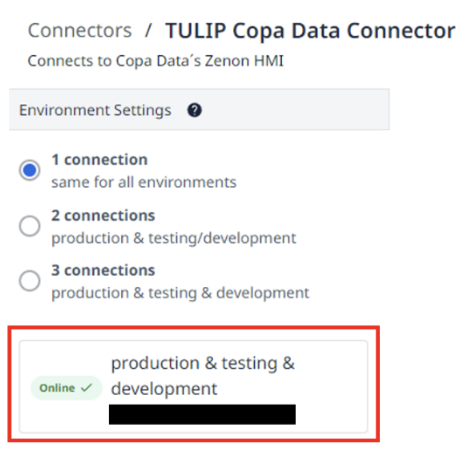
Running on」フィールドをドロップダウンリストから選択し、「Cloud Connector Host」(コネクタホストの設定による: https://support.tulip.co/docs/introduction-to-tulip-connector-hosts)に設定します。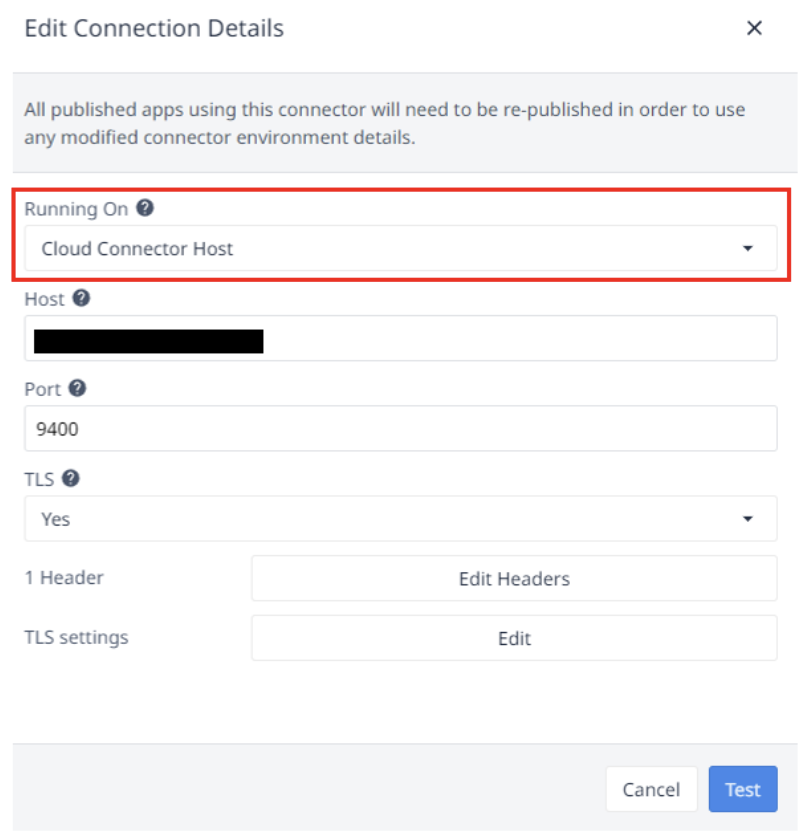 {height="400" width="400"}。
{height="400" width="400"}。
Host をCOPA-DATA zenon XのIPに設定します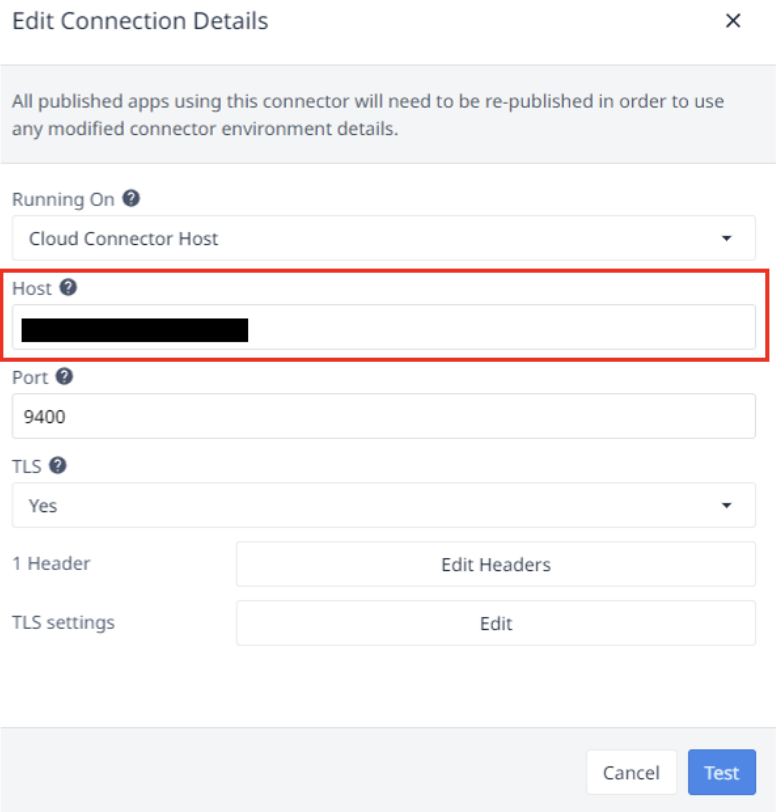 {height="400" width="400"}.
{height="400" width="400"}.
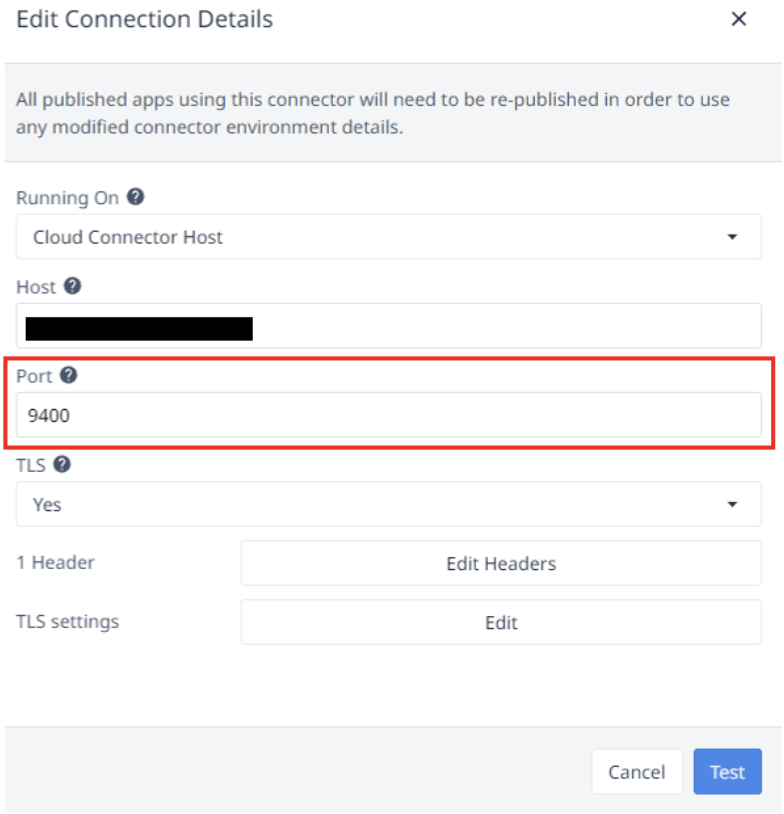 {height="400" width="400"}ポートをCOPA-DATA zenonのドキュメントにあるように "9400 "に設定します。
{height="400" width="400"}ポートをCOPA-DATA zenonのドキュメントにあるように "9400 "に設定します。
その後、接続をテストし、機能していることを確認してください。
コネクタ機能
現在のコネクタはREST APIとその標準関数GET、PUT、POST、DELETEを使用しています。
以下のオートメーション関連の汎用インタラクションがこのコネクタに実装されている。実際のシナリオでは通常、現在のコネクタとその関数を拡張することで実現できる、より複雑なインタラクションが必要になることがあります。より複雑なシナリオの実現にサポートが必要な場合は、お気軽にお問い合わせください。
充填・包装機能
一般的なシナリオでは、製造システムはワークオーダー(WO)管理のマスターです。複雑なオートメーション(例えばSCADAやDCS/PCS)の場合、製造システムは通常WOの開始をトリガーし、WOの完了後にバッチをリリースします。
WOの実行開始後、オペレータはCopaData zZenonからリアルタイムデータを受信するダッシュボードを通じて、Tulipで生産状況を追跡します。これにより、オペレーターは生産プロセスに関連するデータ(マシンステータス、マシン速度、ロットステータス、および説明とタイムスタンプ付きのクリティカルアラームのリストなど)の概要を継続的に把握できます。
装置がWOの実行を終了した後、オペレーターは生産データとアラームを確認し、Tulipで完了のサインをします。
